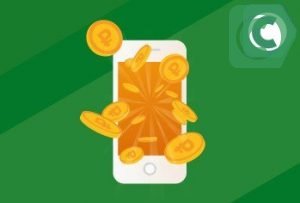Зарегистрироваться в Сбербанк Онлайн через телефон. Как зарегистрироваться в мобильном банке
Как зарегистрироваться в Сбербанке Онлайн на iPhone и Андроид
Как зарегистрироваться в мобильном приложении Сбербанк Онлайн на смартфоне iPhone или Андроид
Процедура регистрации в Сбербанк Онлайн с телефона уникальна по своей простоте, причем вы можете регистрироваться несколько раз, если вдруг забыли логин или пароль. Действующей будет последняя регистрация.
Кстати теперь для карт Mastercard и Visa Сбербанка можно подключить Apple Pay и Samsung Pay для дополнительного комфорта и безопасности работы.
Для регистрации важно соблюдать два основных условия:
- нужна карта Сбербанка, которой вы пользуетесь на данный момент. К ней должна быть подключена услуга мобильный банк – это общее условие для получения платежей на любую карту Сбербанка;
- телефон, зарегистрированный на ваше имя. Телефон должен быть под рукой, поскольку именно на него будет выслан персональный регистрационный код. Номер телефона и карта Сбербанка должны быть связаны через мобильный банк, что обычно бывает при выдаче именной карты.
Далее разберем этапы регистрации пошагово:
- Вам надо войти на сайт Сбербанка для открытия личного кабинета. Для этого вы можете просто набрать «зарегистрироваться в Сбербанк Онлайн» или ввести в поисковую строку запрос online.sberbank.ru.
- Откроется страница регистрации с «картой» банка с пустой полосой номера карты. Введите свой номер карты – это 16-тизначный номер на лицевой стороне карты. Ничего с оборотной стороны карты вводить не надо!
- В нижней части надо ввести код, который будет на страничке. Код вводится большими буквами латинского алфавита. Нажимайте «продолжить».
- В течение 1-2 минут на телефон придет смс с кодом из нескольких знаков, который надо ввести на следующей страничке регистрации. Снова жмите «продолжить».
- Откроется страничка, где надо ввести придуманный вами логин и пароль – их лучше записать где-то еще (блокнот, личный архив). Если символов в логине или пароле будет мало, вы увидите подсказку. Под этим логином/паролем вы будете входить в свой личный кабинет Сбербанк Онлайн для совершения любых платежей или других транзакций.
Вся регистрация займет несколько минут. Теперь вы можете оплачивать услуги, приобретать товары через интернет и многое другое. Каждый раз при входе в личный кабинет на телефон будет приходить дополнительный персональный код для входа, если вы активируете эту опцию в настройках безопасности Сбербанка Онлайн.
Персональный код – это разовая операция для еще одного подтверждения вашего логина/пароля. При каждой транзакции на ваш телефон будет приходить в смс такой код, и его надо будет вводить в специальную графу.
Регистрация в Сбербанке Онлайн через мобильное приложение для Андроид и iPhone
Существует также альтернативный способ создания аккаунта в Сбербанке Онлайн — через официальное мобильное приложение Сбербанка. Скачать актуальную версию мобильного Сбербанка Онлайн для Android и Айфона можно в Гугл Плей или App Store. Установив его и следуя инструкциям на экране, вы сможете пройти несложную процедуру регистрации.
Подробнее о регистрации и работе в мобильном приложении Сбербанк Онлайн читайте в руководстве:
Как видите, зарегистрироваться в Сбербанке Онлайн через мобильный телефон еще проще чем в веб-версии. Кроме того, использование мобильного приложения Сбербанка, дает ряд преимуществ клиентам банка. Если у вас возникли сложности с регистрацией в мобильном Сбербанке Онлайн или входом в него, напишите об этом в комментариях.
lichnyj-kabinet-sb.ru
Как зарегистрироваться в Сбербанк Онлайн через телефон
Если раньше, чтобы перевести денежные средства стороннему физическому лицу, необходимо было отстаивать очереди в отделениях банка, чтобы оплатить ежемесячную коммунальную услугу за квартиру, граждане бежали на Почту, то теперь все намного проще. Сбербанк Онлайн – универсальный онлайн-сервис от крупнейшей финансовой организации России, совершенно бесплатного обслуживания. Пользователем данного сервис-банкинга может стать каждый клиент банка, достаточно зарегистрироваться в Сбербанк Онлайн через телефон.
Как зарегистрироваться в Сбербанк Онлайн
Сбербанк Онлайн – уникальный помощник каждого его пользователя, значительно облегчающий жизнь, позволяющий производить различные транзакции, операции с безналичными средствами, управлять своими накопленными вложениями. Все это происходит исключительно в автоматизированном формате, дистанционно и удаленно от отделения филиала. Зарегистрироваться в личном кабинете Сбербанк Онлайн через телефон самостоятельно – это самый оперативный способ, созданный для людей, имеющих интернет и мобильное устройство.
Подключение мобильного банка
Заблаговременно необходимо совершить следующие действия:
- К номеру своего сотового телефона подключить услугу Сбербанка – «Мобильный банк» - это необходимо для того, чтобы в дальнейшем все операции, проведенные через Сбербанк Онлайн, подтверждались СМС-сообщениями через телефон.
- Самостоятельно проверить подключен ли интернет в телефоне.
Этого вполне достаточно, чтобы зарегистрироваться в личном кабинете Сбербанк Онлайн через телефон.
 Перед регистрацией в личном кабинете Сбербанк Онлайн подключите услугу Мобильный банк, для получения СМС-сообщений с кодом для подтверждения выполнения операций
Перед регистрацией в личном кабинете Сбербанк Онлайн подключите услугу Мобильный банк, для получения СМС-сообщений с кодом для подтверждения выполнения операцийРегистрация через сотрудника по телефону горячей линии
Чтобы зарегистрироваться в Сбербанк Онлайн по телефону, следует действовать пошаговой схеме подключения:
- Открыть новое пустое сообщение. Написать текст – Пароль, отправить на сервисный номер 900.
- Клиенту придет ответное письмо с постоянным кодом, который будет в дальнейшем использоваться при входе в личный кабинет Сбербанк Онлайн.
- Для полной идентификации не хватает индивидуального логина. Позвонив на круглосуточную техническую поддержку – горячую линию по номеру 900 или +7 (495) 500 5550, можно выяснить у оператора данную информацию абсолютно бесплатно.
Как выяснилось, зарегистрироваться в Сбербанк Онлайн по телефону совершенно просто и доступно практически каждому. Обеспечить себе удобный сервис, позволяющий значительно экономить время – всего лишь в три действия – что может быть проще!
Самостоятельно подключение личного кабинета
Существует еще один вариант подключения к сервису Сбербанк Онлайн, который подразумевает регистрацию самостоятельно, не прибегая к звонкам операторов и консультантов.
- Обязательно наличие интернета на телефоне и возможности выйти на страницу сайта, где в поисковике удастся ввести адрес официального сайта Сбербанка.
- Появится окно входа, в котором находим поле – регистрация.
- После этого появится раздел ввода номера карты.
- Затем на ваш номер телефона придет код подтверждения, его нужно ввести в соответствующее поле.
- Появится меню ввода нового логина и пароля. Придумайте их для дальнейшего пользования. Здесь же вводим адрес электронного ящика.
- Регистрация успешно выполнена.
Таким образом, зарегистрироваться в Сбербанк онлайн через телефон самостоятельно, без чьей-либо помощи – тоже возможно, не прибегая к терминалам, банкоматам и менеджерам телефонного сервиса.
 Рекомендации со страниц банка
Рекомендации со страниц банка Заключение
Для множества людей бесплатный сервис онлайн-обслуживания, созданный главной финансовой компании страны, является настоящим выходом из затруднительных ситуаций. Функционал этой системы весьма обширен и разнообразен, а зарегистрироваться в Сбербанк Онлайн через телефон в три шага – это просто и быстро. Продуманное меню, наличие собственного личного кабинета, управление своими счетами самостоятельно – это далеко не весь список возможностей данного сервиса.
Предложения партнеров
Кредит
Залог недвижимости


до 10 000 000₽

12-120 мес.

решение за 30 мин.
Кредитная карта
100 дней без %


до 300 000₽

до 100 дней

наличные без %
Дебетовая карта
ShoppingCard


доставка бесплатно

выгодный курс

Бонусы ShopoTam
Кредит
Кредит наличными


до 1 000 000₽

36-84 мес.

одобрение 15 мин.
Дебетовая карта
Космос


99 ₽ в месяц

7% на остаток

до 10% кэшбэк
fin.zone
Как зарегистрироваться в приложении Сбербанк онлайн?
Подробности Категория: Сбербанк онлайнРанее вы могли подключить «Сбербанк онлайн» только при оформлении банковской карты, либо по заявке у сотрудника Сбербанка. Позже, для упрощения, появился способ подключения через терминал Сбербанка, но разработчики «Сбербанк Онлайн» пошли дальше, и теперь вам доступна регистрация через приложение «Сбербанк Онлайн» на вашем смартфоне.
Содержание статьиРегистрация в Сбербанк Онлайн на iPhone
Если ваш смартфон находиться под управлением системы iOS (серия смартфонов iPhone). То вам необходимо скачать приложение «Сбербанк» в официальном магазине App Store.
Пошаговая инструкция:
- Запустите приложение Сбербанк
- На стартовом экране нажмите «Войти в Сбербанк онлайн»

- При вводе логина, если вы не зарегистрированы, то вам необходимо нажать «Нет логина или идентификатора, или вы его забыли?»

- Введите номер карты Сбербанка

- Приложение автоматически определит, что карта не привязана к аккаунту, приложение запросит графический код, введите его

- Введите код из СМС

- Придумайте и введите логин от своего аккаунта

- Введите пароль и продублируйте его

- Нажмите кнопку «Далее», после этого вам будет Доступен мобильный банк
Регистрация в Сбербанк Онлайн на смартфонах под управлением Android
Пошаговая инструкция:
- Запустите приложение «Сбербанк Онлайн» на вашем смартфоне
- При первом запуске, вам потребуется придумать логин для входа в аккаунт, введите придуманный логин

- На ваш номер будет выслано СМС с кодом подтверждения, введите его

- Введите номер вашей банковской карты

- Пройдите графическое подтверждение
- Мобильный банк привязан к вашему номеру, а вам доступен личный кабинет «Сбербанк Онлайн»!
Как подключить Мобильный банк на Windows Phone?
Владельцам смартфонов под управлением Windows также доступна регистрация Мобильного банка.
- Скачайте и запустите приложение Сбербанк
- Windows отличается квадратным интерфейсом, в приложении выберите первый квадрат («Войти в Сбербанк онлайн»)
- Приложение предложит ввести логин, нажмите «Нет логина или идентификатора, или вы его забыли»

- Введите номер карты

- Введите графический код

- Введите присланный код из СМС

- Придумайте логин, введите его

- Введите и продублируйте пароль

- Вы зарегистрированы! Теперь вы можете начать пользоваться мобильным банком!
Закрепленные
Понравившиеся
www.sberbank-gid.ru
Регистрация мобильный банк сбербанк через компьютер

Регистрация Мобильный банк Сбербанк
Мобильный банк Сбербанк регистрация
Для того, чтобы пользователям банковской карты, было удобно осуществлять операции с денежными средствами, Сбербанк создал специальный онлайн сервис – Мобильный банк онлайн.
Пользователи банковской картой, быстро и без хлопот, выполнят все необходимые операции на данном сервисе. А для того, чтобы данные клиента и его денежные средства были надежно защищены, предусмотрена сложная система регистрации.
Как зарегистрироваться в мобильном банке Сбербанка
Многие пользователи, желающие зарегистрироваться в Мобильном банке от Сбербанка, затрудняются это сделать. Для того, чтобы провести регистрацию, предусмотрено несколько методов:
- При получении карты в Сбербанке, оформите заявление (Форму предоставят) на получение пароля от Мобильного банка онлайн. После одобрения заявления Вам предоставят персональный список паролей, которым Вы можете воспользоваться при входе в Мобильный банк;
- Получить список паролей от Мобильного банка, Вы можете в терминале Сбербанка. Для этого найдите банковский терминал, который поддерживает данную функцию, вставьте в него карту и введите от нее пароль. Затем пройдите в раздел «Сбербанк онлайн, Мобильный банк» и оформите получение;
- Также оформите регистрацию. Вы можете по телефону контактной службы – 8(800)555-55-50. Но при этом, Вам потребуется предоставить всю необходимую информацию, которую от Вас потребует представитель Сбербанка.
Тарифы Мобильного банка Сбербанка
Сервис Мобильный банк от Сбербанка, предоставляется двумя путями:
- Бесплатным;
- Платным.
- Бесплатный. Другое название – Экономный. Данный вид не требует обязательной оплаты, суммой 30 рублей. Однако многие услуги в данном виде предоставления, отсутствуют. На самом деле, большой разницы нет. Воспользоваться той же самой услугой в отделении Сбербанка, будет стоить немного больше. Вы потратите деньги на дорогу, потратите время на ожидание в долгой очереди и потратите немало нервов, объясняя консультанту, что Вам от него требуется.
- Платный. Данный вид подключения Мобильно банка, стоит 60 рублей в месяц. Однако в него включены многие тарифные услуги, которыми Вы не сможете воспользоваться в бесплатном режиме. Стоит отметить, что стоимость услуг в данном подключении, зависит от вида вашей банковской карты. Например, для таких карт, как: Visa Gold, Gold MasterCard, оплата за пользование, сниматься не будет (Входит в ежемесячное обслуживание карты). Для таких карт, как Visa Classic, MasterCard Standard («Mass») ежемесячное обслуживание, будет обходиться в 60 рублей. Остальные виды карт, будут расцениваться, как 30 рублей в месяц.
Не стоит забывать про подключенную услугу Мобильный банк. Оплата за ее пользование, будет проводиться ежемесячно. Чтобы не скапливались долги, оставляйте на счету карты, необходимую сумму.
Как перевести денежные средства с карты на карту
Пользователи банковской картой, желающие перевести денежные средства с одной карточки на другую, могут воспользоваться сервисом Мобильный банк онлайн.
Для перевода средств, оформите запрос по следующим показателям:
- Адресат: 9 0 0 Само СМС: ПЕРЕВЕСТИ Номер сотового телефона(Состоящий из 10 знаков, без 8 и +7)и сумма которую желаете перевести.Выглядеть СМС будет, примерно, так: ПЕРЕВОД 9 2 0 1 2 3 5 5 6 1 5 2 0 0. На месте слова «ПЕРЕВЕСТИ», могут быть слова: ПЕРЕВОД, PEREVOD, PEREVESTI.
- В том случае, если Ваш номер мобильного, имеет привязку на несколько карт, карта будет выбрана автоматически. При этом если в наличии присутствует зарплатная карта, то она является авторитетной и в первую очередь, буде выбрана она.Если же Вы желаете выбрать конкретную карту, дополнительно укажите в запросе ее номер. Просто укажите ее 4 последние цифры, после слова «Перевести».Выглядеть это будет, примерно, так: Адресат: 9 0 0 Само СМС: ПЕРЕВЕСТИ 6 9 8 5 9 2 0 1 2 3 5 5 6 1 5 2 0 0 В скором времени, на Ваш номер телефона, придет СМС с ответом. В нем будет находиться код с подтверждением и информация об операции. Отправьте данный код, на номер – 900.
Внимание, важная информация!
Подключение мобильного банка Сбербанка
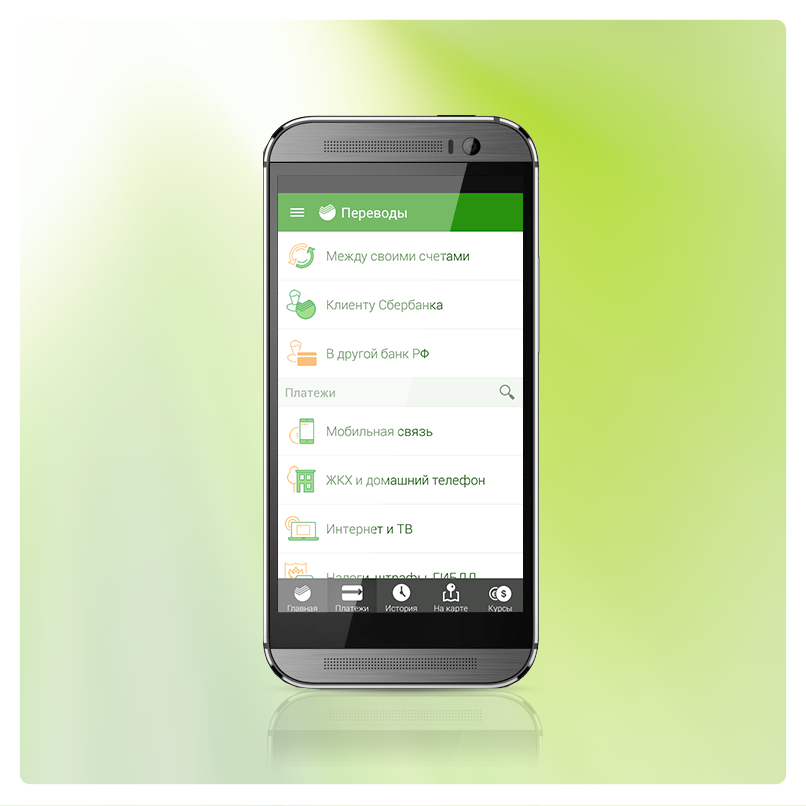
Для многих людей кажется сложным подключить мобильный банк, поэтому мы собрали все способы подключения в одной статье. Итак, мобильный банк – это sms-сервис, предоставляющий возможность получать оповещения о совершенных операциях, оплачивать кредит и совершать переводы при помощи мобильного телефона.
Подключиться к данной услуге можно тремя способами: в отделении Сбербанка, с помощью банкомата и через единый контактный центр. Рассмотрим каждый из способов подробнее.
Подключение в отделении банка
Адрес ближайшего отделения Сбербанка и время его работы вы можете узнать на официальном сайте банка. Консультант по банковским продуктам предложит заполнить заявление, от вас потребуется заполнить:
- номер телефона;
- данные вашего паспорта;
- и номер карты.
Банк гарантирует подключение услуги в течение трех дней, но в большинстве случаев, сообщение о начале функционирования сервиса приходит спустя несколько часов.
Подключение через банкомат
Убедитесь, что на приемнике банкомата нет накладок, считывающих данные с магнитной полоски карты и скрытой видеокамеры, фиксирующей набор пин-кода. Подобную технику устанавливают злоумышленники с целью похищения средств.

В меню банкомата выберите пункт «Подключить Сбербанк онлайн и мобильный банк».

Выберете «подключить мобильный банк».

В следующем меню, вы должны выбрать тариф. О том, какой тариф подходит именно вам, мы разберем далее. После выбора тарифа, заберите карту, мобильный банк подключен.

Подключение через контактный центр
Сбербанк реализовал функцию подключения к мобильному банку по телефону. Для этого вам нужно воспользоваться единым номером 8-800-555-55-50, в голосовом меню нажмите ноль для соединения с оператором.
После этого вам нужно сообщить оператору номер карты, ваше имя и фамилию, номер телефона, к которому нужно подключить мобильный банк, а также кодовое слово, указанное в договоре банковского обслуживания, заключенного при выпуске карты. Если кодовое слово утеряно, то оператор задаст вам дополнительные уточняющие вопросы. После того как оператор удостоверится в том, что звонит владелец карты, он сможет осуществить подключение к мобильному банку.
Для подключения мобильного банка, нужно указать тариф услуги: полный или экономный. При выборе полного тарифа, банк будет ежемесячно удерживать с вас 60 рублей для карт Master Card Standard и Visa Classic и 30 рублей по Сбербанк Maestro. Полный тариф для карт Visa Gold и Master Card Gold предоставляется бесплатно.
Экономный тариф не предусматривает ежемесячной платы, зато за предоставление информации о балансе дебетовой карты и кредитного лимита для кредитной карты, с вас разово будет удержано 3 рубля. А за предоставление выписки, содержащей информацию о последних операциях, нужно будет заплатить 15 рублей. Следует помнить, что оплата услуг экономного пакета происходит перед оказанием услуги, если баланс подошел к нулю, вам придет уведомление о недостаточности средств.
Если вы не получаете заработной платы, пенсии или стипендии на карту, расплачиваетесь в магазине наличными деньгами и не используете карту для покупок в интернете, то для вас оптимальным выбором будет экономный тариф. В противном случае стоит сделать выбор в пользу полного тарифа.
Как подключить Мобильный Банк Сбербанка
Зарегистрироваться в мобильном банке Сбербанка и работать в сервисе просто. Услуга предоставляет клиентам возможность уверенности, деньги находятся под чутким контролем и при любых изменениях на счетах мгновенно поступит смс-сообщение о транзакциях.
Как подключить услугу через СМС на номер 900
Как подключить мобильный банк сбербанка через телефон по смс? Что бы подключить услугу через телефон сперва необходимо стать обладателем пластиковой банковской карты. Информация о всех финансовых операциях с банковской картой является конфиденциальной, в следствии чего, подключить Мобильный Банк Сбербанка через СМС, т.е. без подтверждения личности владельца карточки, невозможно. На сегодня существует 4 способа как включить услугу в Сбербанк через смс на номер 900:
- При составлении и подписания договора банковского обслуживания и оформлении карты обозначить свое желание в подключение мобильного банка. Подробнее .
- Позвонить в контакт-центр Сбербанка по телефону 8800-555-5550 и заказать услугу (в целях безопасности и проверки ваших данных, нужно будет ответить на несколько контрольных вопросов сотрудника банка). Подробнее .
- Подключить через Сбербанк Онлайн .
- Подключить через банкомат .
Как подключить Мобильный Банк Сбербанк через банкомат
Для подключения услуги «Мобильный банк» через банкомат или терминал, нужно:
- — Вставить свою пластиковую карту в считыватель устройства
- — Ввести PIN-код карты
- — В основном меню выбрать и нажать на услугу «Мобильный банк»

- — Далее выбрать пункт «Подключить услугу»
Услуга «Мобильный банк» предоставляется совершенно бесплатно. За подключение функции «SMS-уведомления» дополнительно берется оплата.
Подключить Мобильный Банк через отделение
Для подключения услуги и регистрация в Мобильном банке, обратитесь в ближайшее удобное отделение/офис. Напишите заявление на подключение услуги и подпишите его, сперва прочитав и согласившись с условиями пользования сервисом. При себе надо иметь паспорт или другой удостоверяющий личность документ. Услуга будет активирована в течении от 1 до 3 дней.
Услуга будет активирована в течении от 1 до 3 дней.
Подключение через телефон Службы поддержки
Подключение услуги Мобильный банк возможно так же по круглосуточным номерам телефона Службы поддержки: +7(495)500-55-50 (звонки не из Москвы и с мобильных телефонов оплачиваются согласно вашему тарифному плану) или 8(800)555-55-50 (звонок бесплатный). При выборе этого способа, вам необходимо заранее подготовиться к разговору с менеджером банка и сообщить для идентификации всю необходимую информацию по карте, паспортные данные и другую персональную информацию. Список вопросов, которые может озвучить оператор следующие:
- — ФИО
- — Кодовое слово, указанное при регистрации;
- — Серия и номер паспорта;
- — Что вы приобретали в последний раз при помощи карточки.
Как подключить через интернет
Очень часто действующие клиенты Сбербанка России задаются вопросом: как подключить Мобильный Банк сбербанка через интернет самостоятельно, т.е. при помощи системы Сбербанк Онлайн .
Подключаем Мобильный Банк Сбербанка через компьютер в Сбербанк Онлайн
Если вы не зарегистрированы в сервисе, узнайте как зарегистрироваться в сбербанк онлайн. Чтобы подключить Мобильный банк Сбербанк через компьютер и личный кабинет, выполните пошаговое руководство:
- Зайдите на официальный сайт Сбербанка России
- Выберите «Сбербанк онлайн»
- С левой стороны экрана выбрать личное меню пользователя
- Выполнив вход в Сбербанк Онлайн. выбрать Мобильный банк и кликнуть по ссылке
- Нажать «Детали подключения»
- Выбрать подходящий из предложенных тарифных планов
- Для активации ввести номер банковской карточки и номер мобильного телефона
- Нажать «Подключить»
- Внимательно проверить на предмет ошибок указанную информацию
- Подтвердить свой выбор через СМС сообщение
- Вести данные из смс-ки
- Нажать «Подтвердить»
- Ожидать подтверждения банка
Доступ к услуге могут предоставить в течение нескольких часов, но не более одного дня.
Зачастую что бы подключить Мобильный банк Сбербанк через компьютер онлайн можно выявить неточность в указанной информации. Для внесения поправок, вернитесь в окно настроек.
Если Вы решили не на долго отложить подключение услуги, операцию следует отменить. Для этого нажмите на кнопку «Подключить позже».
 Сбербанк Мобильный Банк тарифы
Сбербанк Мобильный Банк тарифы  Как отключить Мобильный банк
Как отключить Мобильный банк  Как подключить карту Сбербанка
Как подключить карту Сбербанка  Как оплатить кредит через Мобильный Банк
Как оплатить кредит через Мобильный Банк
Что же, о возможности подключить мобильный банк Сбербанка через телефон в режиме онлайн я узнал совсем не давно, приблизительно недельку-две назад. Так что многого об этой услуге я пока не успел узнать, но то, что я уже «испытал», и те возможности, которыми я уже воспользовался меня оставили вполне-таки довольным. Скажу, что, во-первых, интернет-банкинг — то есть совершение абсолютно любых нужных банковских операций в режиме онлайн — это довольно-таки неплохая возможность для вечно занятых людей, у которых и пяти минут нет для того, чтобы пойти поискать банкомат, или же банк, простоять в очереди как минимум 10-15 минут и только тогда совершить нужную операцию… Услуги мобильного банка через смс производятся очень даже быстро, оперативно и бес проблемно, так как все вполне понятно, и при ходе исполнения какой-либо операции у меня лично, пока еще, не возникало никаких вопросов, на которые я не смог бы найти нужный ответ. Еще одним плюсом данной возможности является то, что вы сможете также и в любое время отключить мобильный банк через телефон тоже очень быстро и оперативно. В общем говоря, пользуюсь данной функцией на своем телефоне совсем мало, но мне очень нравятся данные возможности, которые экономят мое время.
Пользуюсь услугой уже довольно большой период времени, пока что могу только позитивно отзываться. Приложение Сбербанк Онлайн помогает мне значительно сэкономить время, которое, как известно, в нашем мире тоже стоит денег. Например, я могу прийти с работы вечером, сесть за компьютер и заплатить коммунальные услуги, вся процедура займет у меня максимум несколько минут, в то время, как другие стоят даже часами в очереди кассы, и это в рабочее то время. Подключить выгодную услугу просто, достаточно иметь карточку банка и доступ к сети интернет. Так же само просто я могу, в случаи возникновения такой потребности, отключить, или заблокировать мобильный банк. Хотя на личном опыте пока не возникало такой нужды. Твердо можно сказать то, что это удобный, современный и нужный сервис, на мой взгляд, и думаю многие соглашаться, будущее за электронными деньгами.
Наряду со Сбербанком Онлайн, услуга Мобильный банк лично для меня — одна из самых удобных и необходимых услуг Сбербанка. Подключить эту услугу просто — я это делала через банкомат. Если вдруг покажется, что услуга не нужна, отключить мобильный банк или осуществить блокировку на время тоже не составит труда, но у меня даже такой мысли не возникало. Удобно, расплачиваясь картой, сразу же получать смс о сумме платежа — можно контролировать, правильную ли сумму списали с карты. Смс-информирование о поступлениях на карту — это возможность сразу узнавать о зачислении, например, заработной платы.
Приветствую. Подключены услуга мобильный банк одной карты на 2 сим карты. Не понимаю, каким образом взимается плата? Один раз или два, с каждой подключенной сим-карты?
Здравствуйте. Можно две карты привязать к одной сим-карте? Если да, то как будет списываться плата?
Приветствую. Если обе sim-карты подключены к полному тарифу, в таком случае сниматься плата за каждую сим карту при подключенном Мобильном Банке.
Приветствую. Подключить Мобильный Банк к одной sim-карте возможно для двух карт. Оплачивать придется за каждое подключение карты. При подключенном полном тарифе, за каждую карту снимается сумма от 30 до 60 рублей в месяц (в зависимости от вида и типа карты).
Здравствуйте, подскажите, если я хочу сделать перевод денег клиенту Сбербанка, у которого подключены к номеру две карты, как узнать на какую именно карту они ему переведутся, и какую команду написать, если нужно осуществить перевод на конкретную карту?
Перестали приходить смс-ки о покупках в магазине и списаниях со счета карты. Как их вернуть? Как узнать подключен ли мобильный банк от сбербанка?
Добрый день. Случайно отключил услугу «Мобильный банк», в банке сказали, что обратное подключение возможно сделать только через месяц. Это действительно так? Или как разблокировать мобильный банк сбербанка через телефон прямо сейчас? И как это сделать?
Добрый день! Вас ввели в заблуждение или не правильно поняли, подключить Мобильный банк можно прямо сейчас.Если подключаемый номер телефона указан в договоре на обслуживание, то можно через Контактный центр (8800-555-5550), или воспользуйтесь устройством самообслуживания рядом с вами (терминалы и банкоматы Сбербанка).
Здравствуйте. Сперва надо определиться, почему перестали приходить уведомления по sms: отправьте на номер 900 команду СПРАВКА, либо позвоните на 8800-555-5550 и уточните статус Мобильного банка.Не исключен вариант смены тарифа на экономный пакет. В таком случае отправьте на номер 900 команду ПОЛНЫЙ ТАРИФ что бы подключить полный пакет услуг Мобильного банка .
Приветствую Света, укажите карту для зачисления денежного перевода. Для этого в команде на перевод напишите четыре последние цифры номера нужной карты (между номером телефона и суммой перевода), например: ПЕРЕВОД 89123456789 1234 1000
Подскажите, как разблокировать услугу мобильный банк? И как проверить через сбербанк онлайн?
Добрый день, можно ли проверить подключен ли мобильный банк? и если нет, то как зарегистрироваться в системе? Раньше у меня была подключена эта услуга. Может нужно разблокировать мобильный банк сбербанк через личный кабинет?
Источники: http://credituy.ru/mobilnyi-bank/registraciya-mobilnyj-bank-sberbank.html, http://1sberbank.ru/mobile/kak-podkljuchit-mobilnyj-bank-sberbanka.html, http://sbereginfo.ru/mobilnyj-bank/kak-podklyuchit-uslugu.html
sb-info.ru
Мобильное приложение Сбербанка: как зарегистрироваться
С целью расширения возможностей для пользователей Сбербанк предлагает использовать мобильное приложение банка. После установки его на смартфон клиент вправе выполнять банковские операции дистанционно, контролировать счета, оплачивать кредиты и переводить средства в любые инстанции.
Как зарегистрироваться в мобильном приложении Сбербанка
Обязательным условием для использования сервиса выступает подключенный Мобильный банк, т.к. подтверждение операций происходит через СМС. Вкратце - как как его подключить.
Первый шаг - подключить Мобильный банк
Выдавая карту новому клиенту, специалисты настоятельно рекомендуют привязать карту Сбербанка к телефону, т.е. подключать Мобильный банк сразу же. Часто прилагают максимум усилий, чтобы человек согласился на это действие еще до того, как покинет офис. Для тех, кто не поддался уговорам, даем краткую инструкцию с фото, как можно его подключить:
- в банкомате;
- через Контактный Центр;
- лично в отделении.
Остановимся на способе через банкомат (через Контактный центр за вас все сделает специалист, а с банкоматом придется потрудиться).
Шаг 1. Зайдите в раздел "Информация и сервис".
 Найдите кнопку "Подключить Мобильный банк"
Найдите кнопку "Подключить Мобильный банк"Шаг 2. Выберите удобный тариф "Полный" или "Экономный".
 Прикиньте, какой из предложенных пакетов будет выгоднее
Прикиньте, какой из предложенных пакетов будет выгоднееШаг 3. Введите цифры личного номера телефона.
 Не стоит подключать услугу для своей карты на чужой мобильный
Не стоит подключать услугу для своей карты на чужой мобильныйЗавершите операцию согласием "Подключить к своей карте" Мобильный банк. Можно приступать к установке приложения.
Второй шаг - скачать и установить Сбербанк Онлайн на телефон
Мобильное приложение – это программное обеспечение, предоставляющее доступ в систему обслуживания клиентов через интернет. В зависимости от типа своего устройства скачать Приложение можно в App Store, Google Play, Microsoft.
После установки необходимо зарегистрироваться:
Шаг 1. Кликните на Регистрация, если сведения утеряны или отсутствуют. Запишите номер карты.
 Введите номер карты, если логин и пароль не получены ранее
Введите номер карты, если логин и пароль не получены ранееКарту можно отсканировать, чтобы не вводить реквизиты вручную через соответствующий пункт. Если карта наделена payWave или PayPass, достаточно приложить ее к крышке смартфона, после чего номер отобразится автоматически в соответствующей графе.
Шаг 2. Пройдите проверку системы, подтвердите регистрацию.
 Перенесите код с картинки в специальное поле, введите код из СМС
Перенесите код с картинки в специальное поле, введите код из СМСПосле пользователь получает СМС с кодом подтверждения регистрации. Он вводится в соответствующую графу. При трехкратном неправильном вводе, регистрацию требуется начинать заново.
Шаг 3. Задайте кода доступа в Приложение. Он содержит 5 знаков. С его помощью происходит вход в Приложение, следует его запомнить. Если смартфон оснащен функцией сканирования отпечатка, предложат использовать аналогичный формат для посещения Приложения.
 Укажите логин и пароль, который будет использован для входа в Сбербанк Онлайн
Укажите логин и пароль, который будет использован для входа в Сбербанк ОнлайнПри первом запуске Сбербанк Онлайн, происходит проверка уровня защиты мобильного устройства. На экране появляется перечень вредоносных или угрожающих программ. Их рекомендуется удалить для корректного использования Приложения.
Если продолжить работу, не реагируя на послание, Приложение будет функционировать в ограниченном режиме, когда часть функций будут для пользователя не доступными. Касается это преимущественно разделов переводов и оплат.
Скачать
Руководства пользователя для:Читайте также: как проходит регистрация в Сбербанк Онлайн через телефон.
Как настроить контроль за состоянием счетов онлайн
В Мобильном приложении можно отслеживать свои расходы, контролировать баланс, проводить перечисления, оплачивать услуги и др.
Просмотр баланса
При входе сразу отображаются имеющиеся карты, вклады, кредиты и другие счета с краткой информацией: остаток, номер карты или счета, тип и др.
Кликнув на один из них, можно посмотреть более детальные сведения: О карте, История операций. В первом разделе описан тип карточки, срок действия, условия, реквизиты и др. Во втором перечислены проведенные затраты или зачисления по датам с указанием сумм. Это позволяет контролировать расходы.
Анализ доходов и расходов
Одна из интересных функций Приложения – Сервис анализа финансов. Смотрите обзор его возможностей.
Мой помощник. Сравнить свои поступления и затраты за месяц, сравнить с прошлыми периодами. Это поможет понять, увеличились ли расходы и доходы, сопоставить их между собой с целью контроля бюджета. Получите полезные советы по использованию сервиса "Мой помощник" в Сбербанк ОнлайнРасходы. Анализ расходных операций. Клиенту показывают категории, по которым он производил платежи в виде диаграммы.
Получите полезные советы по использованию сервиса "Мой помощник" в Сбербанк ОнлайнРасходы. Анализ расходных операций. Клиенту показывают категории, по которым он производил платежи в виде диаграммы. Наглядная демонстрация позволяет оценить, по каким направлениям пользователь тратит больше всего денегМои цели. Здесь можно создавать личные цели. С учетом запросов, Сбербанк предлагает открыть Вклад определенного типа или счет Копилку, с помощью которых можно достичь цели. Также можно откладывать самостоятельно, через кнопку Пополнить цель.
Наглядная демонстрация позволяет оценить, по каким направлениям пользователь тратит больше всего денегМои цели. Здесь можно создавать личные цели. С учетом запросов, Сбербанк предлагает открыть Вклад определенного типа или счет Копилку, с помощью которых можно достичь цели. Также можно откладывать самостоятельно, через кнопку Пополнить цель. Задайте размер накоплений денежных средств, которого нужно достичь, и дату, до которой их собрать
Задайте размер накоплений денежных средств, которого нужно достичь, и дату, до которой их собратьКак переводить деньги через приложение
Наиболее частая функция использования карты – выполнение переводов. Разрешено отправлять деньги клиентам Сбербанка или в сторонние организации. Для взаимодействия с первыми предусмотрены упрощенные варианты переводов.
Внутри банка
Если зайти в Переводы, предлагают несколько возможностей:
- между своими продуктами;
- на карту другому лицу в Сбербанк;
- в другой банк.
Чтобы перекинуть деньги с одной своей карты на другую, следует кликнуть на первый вариант, после чего выбрать карту зачисления и списания (из списка своих продуктов, рядом с которыми указан остаток для удобства), а также размер транзакции.
Отправить средства другому лицу в Сбербанк можно двумя путями: по номеру его карточки или телефона. Второй способ возможен, если его телефон привязан к карте. В платежке указать свою карточку для списания, сумму и записать номер телефона или карты получателя соответственно.
Комиссия за операции внутри Сбербанка не взимается. Лимит составляет 500 тыс. рублей.
Читайте также о комиссии на переводы через Сбербанк.
В другой банк
Отправка в иное финансовое учреждение происходит по реквизитам карты получателя.
 Инструкция для отправки денег на карту другого банка через Сбербанк Онлайн
Инструкция для отправки денег на карту другого банка через Сбербанк ОнлайнРеквизиты банка записывать не требуется. Комиссия составляет 1%, ограничение по сумме – 30 тыс. рублей.
Подтверждение в каждом случае происходит по полученному в СМС коду.
Как совершать платежи через мобильное приложение
В разделе Платежи Приложения Сбербанк Онлайн можно оплатить по таким направлениям:
- Мобильная связь. Пополнить телефон пользователь может не только собственный, но и любого человека.
- ЖКХ.
- Интернет, телевидение.
- Налоги и штрафы.
- Остальное.
Чтобы провести оплату, необходимо выбрать соответствующий пункт и заполнить параметры. В первом случае необходимо записать телефон, при оплате услуги – лицевой или расчетный счет, период платежа, величину и пр. Выбирается карта для списания и подтверждается по стандартной схеме.
По QR-коду
Для пользователей также предоставляется право оплатить квитанцию по QR-коду через мобильный Сбербанк Онлайн. Он расположен на квитанциях некоторых поставщиков услуг и позволяет не заполнять платежку. Все параметры квитанции автоматически попадают в заполняемое окно после сканирования QR-кода.
Сохраните инструкцию, она пригодится для следующей оплаты счетов:

По шаблонам
В данном разделе предусмотрено право пользоваться шаблонами.
 Не нужно постоянно заполнять однотипные платежки для совершения регулярных оплат
Не нужно постоянно заполнять однотипные платежки для совершения регулярных оплатСоздать шаблон можно только в полной версии Сбербанка Онлайн. В мобильной версии они будут доступны сразу же после одобрения банком.
Через Автоплатеж
В нем задаются параметры: получатель, карта для отправки денег, дата, периодичность, величина.
 Автоплатеж в Сбербанке создается для автоматической оплаты компаниям за услуги
Автоплатеж в Сбербанке создается для автоматической оплаты компаниям за услугиНакануне указанного дня Сбербанк напомнит о совершении транзакции и предоставит код, который нужно отправить, если есть желание пропустить Автоплатеж. При отсутствии реакции со стороны пользователя, Автоплатеж выполняется на следующий день.
Полезной будет услуга клиентам при оплате ЖКХ. Квитанцию за коммунальные услуги оплатить в полной версии Интернет-банка Сбербанка тоже можно.
Комиссия на операции
Платежи через Мобильное приложение выполняются с комиссией согласно тарифам Сбербанка. В среднем они составляют 1%, кроме отправки денег в государственный бюджет (бесплатно). Лимиты на операции повышенные – до 500 тыс. рублей, кроме оплаты мобильного телефона – до 10 тыс.
Тарифы, предназначенные для дистанционных сервисов, ниже, чем при использовании банкомата или личном выполнении в кассе Сбербанка.
Минимальное ограничение также действует на пополнение электронных кошельков (выполняется через пункт Остальное).
Другие возможности мобильного Сбербанк Онлайн
Сбербанк Онлайн, установленный на мобильном телефоне, дает возможность открывать вклады, получать кредиты, расплачиваться на кассах магазинов. Рассказываем, как.
Подключение к Apple/Android Pay
В Приложении доступно подключить карту к Apple Pay или Android Pay, чтобы оплачивать в розничных точках одним касанием. При этом носить постоянно с собой не нужно, достаточно поднести устройство к терминалу и подтвердить платеж отпечатком пальца.
Активация происходит в Приложении. Требуется выбрать карту, к которой есть желание подключить сервис, и выбрать Подключить Apple Pay или Android Pay. Далее остается следовать инструкциям, которые не отличаются сложностью. предлагаем убедиться в этом через видео инструкцию:
Карты, загруженные в сервис, не содержат секретной информации. Потому безопасность карточки не подвергается угрозе.
Просмотр баланса Спасибо
В Мобильном приложении нельзя подключить услугу Спасибо, которая рассчитана на накопление бонусов за совершенные покупки. Но в соответствующем пункте можно просмотреть состояние бонусного счета, чтобы определить, какую часть из них потратить. Бонусы используются для получения скидок у партнеров Сбербанка.
 При входе в Сбербанк Онлайн, на Главной странице размещен кошелек Спасибо
При входе в Сбербанк Онлайн, на Главной странице размещен кошелек СпасибоУзнайте, как зарегистрироваться в программе Спасибо через телефон, а также как узнать баланс бонусов через 900.
Получение кредита
Для многих клиентов Сбербанк разрабатывает индивидуальные предложения по кредитам. Их условия можно изучить в Приложении. Отображаются они на главной странице, в разделе Кредиты и в Истории операций. Согласившись с присланными условиями, доступно оформление и получение денег провести полностью онлайн.
Открытие вклада
Также онлайн можно открывать вклады, за что по всем программам Сбербанка предусмотрены повышенные процентные ставки.
 Преимущество вкладов, открытых через Сбербанк Онлайн в том, что по ним можно получить ставки выше, чем при личном обращении в банк
Преимущество вкладов, открытых через Сбербанк Онлайн в том, что по ним можно получить ставки выше, чем при личном обращении в банк Заключение
Мобильное приложение Сбербанка рассчитано на доступ к своим счетам и картам в удобное время со своего мобильного устройства. Функционал Приложения во многом схож со Сбербанк Онлайн. Доступно оплачивать услуги, создавать автоплатежи, отправлять деньги знакомым, пополнять телефоны, оплачивать кредиты, в т.ч. в других банках, открывать депозиты, контролировать баланс, просматривать произведенные платежи и др. Комиссия на большинство операций ниже, чем при обращении в отделение или поведения их через банкомат.
Предложения партнеров
Дебетовая карта
Tinkoff Black


99₽ в месяц

6% на остаток

до 30% кэшбэк
Дебетовая карта
РЖД


150₽ в месяц

5% на остаток

1 балл за 30 руб.
Дебетовая карта
ShoppingCard


доставка бесплатно

выгодный курс

Бонусы ShopoTam
Кредит
Рефинансирование кредита


до 1 000 000₽

24-84 мес.

решение за 1 день
Кредит
Кредит наличными


до 1 000 000₽

12-60 мес.

решение за 15 мин.
fin.zone
Как зарегистрироваться в мобильном банке

Услуга мобильного банка от Сбербанк позволит вам выполнять ряд операций по своей карте с помощью мобильного телефона, также вы сможете в режиме реального времени отслеживать все операции по карте, ведь мобильный – это неотъемлемый спутник каждого современного человека.
Теперь осталось разобраться, каким способом можно зарегистрироваться в мобильном банке.
Существует три способа подключения: в отделении банка, через терминал и через Сбербанк Онлайн.
Подключение в отделении банка
Здесь все предельно просто. Вам нужно вооружиться паспортом, своим мобильником и картой и отправиться в ближайшее от вас отделение банка. Там дождаться своей очереди и с помощью сотрудника банковского учреждения подключить услугу мобильного банка.
Такой вариант подходит для людей, которые не в ладу с современными гаджетами, не являются активными пользователями Интернета, и не очень-то доверяют терминалам.
Несомненный плюс от такого варианта, как зарегистрироваться в мобильном банке Сбербанка, состоит в том, что во время процедуры подключения вы можете задать любые вопросы, разузнать обо все преимуществах использования мобильного банка, разобраться с его функционалом, попробовать провести какие-то тестовые операции.
Через терминал

Вам нужно найти ближайший банкомат Сбербанка, вставить в него свою карту и выбрать
в меню «Мобильный банк».
Далее вам следует выбрать себе тариф для подключения. Здесь есть два варианта: «Экономный пакет» или же «Полный пакет». Отличие этих двух тарифов в стоимости обслуживания, и, соответственно в перечне доступных услуг. Например, экономный тариф не предполагает sms-уведомления о проведенных операциях, не предоставит выписку банка и не сообщит баланс, за все это надо будет заплатить дополнительно. Кроме того, стоимость каждого из тарифов еще взаимосвязана с видом карты, обладателем которой вы являетесь.
После выбора тарифа вы вводите номер своего мобильника, и нажимаете кнопку «Подключить», после чего получите сообщение с кодом доступа.
Через Интернет
Для того, чтобы подключить мобильный банк от Сбербанка через всемирную паутину, вы должны быть зарегистрированы в Сбербанк Онлайн. Если таковая регистрация присутствует, то изначально заходите в свой персональный кабинет через сайт Сбербанка.
Зайдя в свой кабинет, выбираете функцию «Мобильный банк», также как и с терминалом, определяетесь с пакетом подключения. Что касается мобильного телефона, вернее его номера, то он уже должен быть внесен в Сбербанк Онлайн. Вот, собственно, и все, нажимайте «Подключить».
Теперь вы знакомы со всеми способами, как зарегистрироваться в мобильном банке Сбербанка. Дерзайте и у вас обязательно все получится.
Источник: finances-credits.ru
Категория: Банки
Похожие статьи:
Начисление миль «Аэрофлота Сбербанк»: как зарегистрироваться в программе и проверить бонусы?
Как зарегистрироваться в Сбербанк Онлайн через интернет?
Как зарегистрироваться в Яндекс Деньги и создать электронный кошелек
Как зарегистрироваться в Яндекс Деньги? Пошаговое руководство
Как зарегистрироваться в Сбербанк Онлайн
profinances24.ru